如何永久关闭win11的防火墙功能 如何关闭360电脑防火墙
在使用Windows 11系统或360电脑时,有时候我们可能需要关闭防火墙功能,关闭防火墙可以提高网络速度,但同时也增加了系统的安全风险。要永久关闭Win11的防火墙功能,可以通过控制面板中的Windows Defender防火墙选项来进行设置。而要关闭360电脑防火墙,则需要在360安全卫士软件中找到相关设置选项,进行手动关闭操作。在使用这些功能时,务必谨慎操作,以免造成系统安全问题。
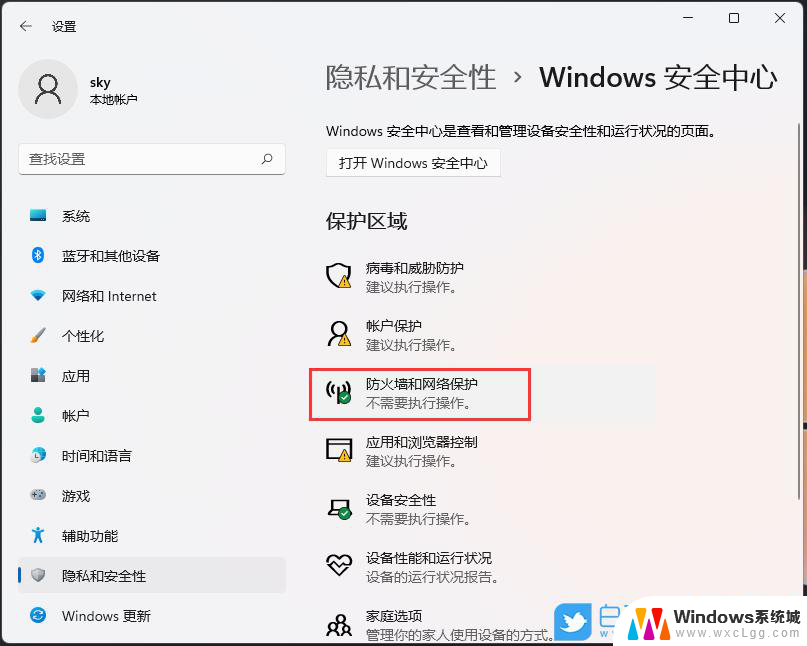
### Windows系统
在Windows系统中,关闭防火墙主要有两种方法:
1. **通过控制面板**:
- 首先,按下“Win + R”键,打开“运行”窗口,输入“control”并回车,打开控制面板。
- 在控制面板中,找到“系统和安全”类别,点击进入。
- 点击“Windows Defender 防火墙”选项,然后在左侧菜单栏中选择“启用或关闭 Windows Defender 防火墙”。
- 在弹出的窗口中,分别选择“关闭 Windows Defender 防火墙(不推荐)”选项,对于专用网络和公用网络都进行这样的设置,最后点击“确定”保存。
2. **通过服务管理器**:
- 右击桌面上的“此电脑”图标,选择“管理”,进入计算机管理界面。
- 在左侧菜单中,找到并点击“服务和应用程序”下的“服务”。
- 在服务列表中,找到“Windows Defender Firewall”服务,双击打开。
- 在弹出的属性窗口中,将“启动类型”改为“禁用”,然后点击“确定”按钮保存更改。
### macOS系统
在macOS系统中,关闭防火墙的步骤如下:
- 点击苹果菜单栏中的“系统偏好设置”。
- 选择“安全性与隐私”。
- 在“安全性与隐私”窗口中,点击“防火墙”选项卡。
- 如果防火墙已开启,点击“关闭防火墙”按钮。此时可能需要输入管理员密码进行确认。
### 注意事项
- 关闭防火墙会降低电脑的安全性,使系统更容易受到网络攻击和恶意软件的侵害。因此,在关闭防火墙之前,请确保你了解可能的风险,并在完成任务后及时重新启用防火墙。
- 对于不熟悉电脑操作的用户,建议谨慎操作,或在专业人士的指导下进行。
- 在关闭防火墙期间,务必确保其他安全软件(如防病毒软件)正常运行,以减少安全风险。
以上就是如何永久关闭win11的防火墙功能的全部内容,有出现这种现象的小伙伴不妨根据小编的方法来解决吧,希望能够对大家有所帮助。
如何永久关闭win11的防火墙功能 如何关闭360电脑防火墙相关教程
-
 win11自带防火墙怎样彻底关闭 如何关闭Windows电脑防火墙
win11自带防火墙怎样彻底关闭 如何关闭Windows电脑防火墙2025-01-15
-
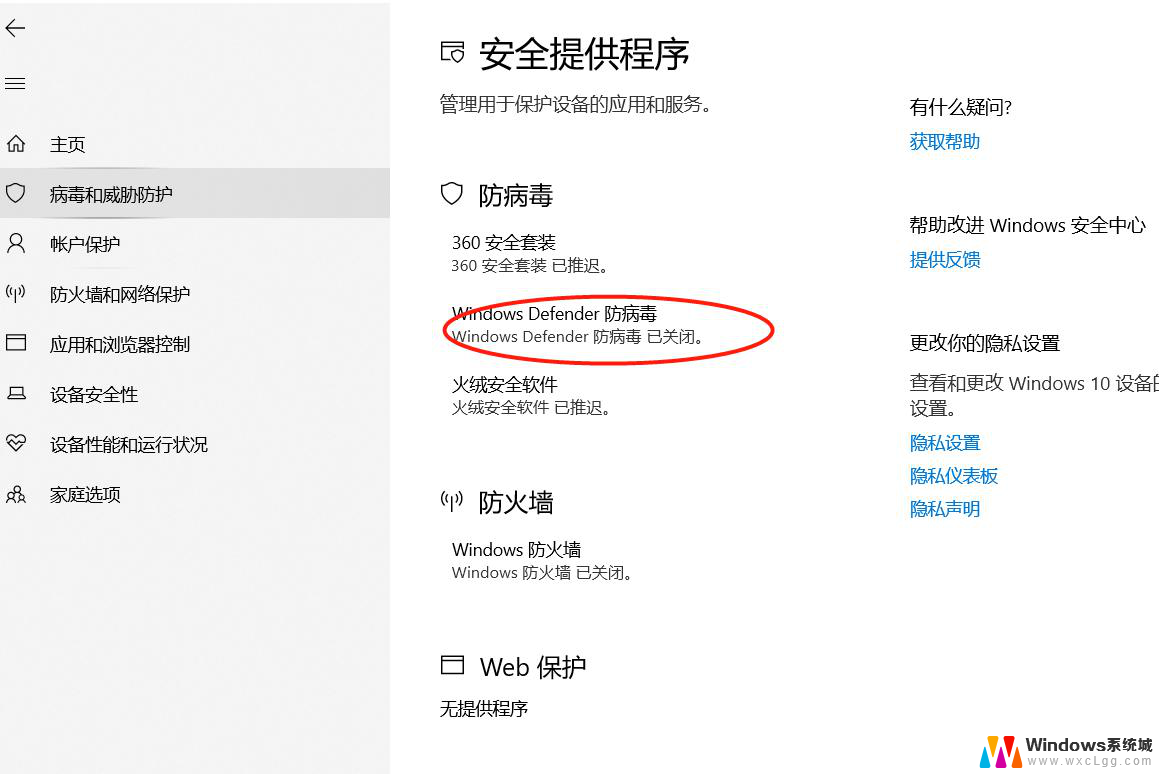 win11关闭杀毒防火墙实时防护 电脑如何关闭防火墙设置
win11关闭杀毒防火墙实时防护 电脑如何关闭防火墙设置2025-01-17
-
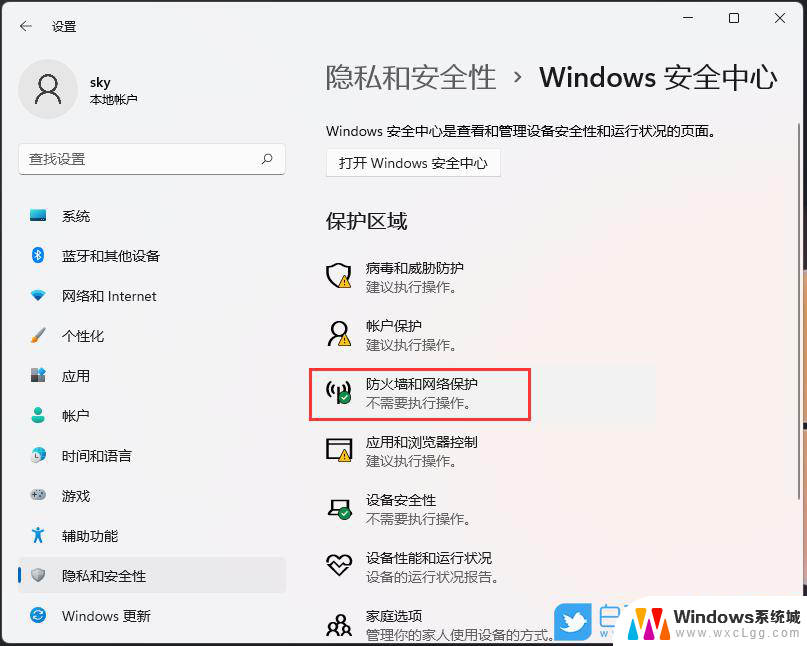 win11怎么彻底关掉防火墙 电脑如何关闭防火墙设置
win11怎么彻底关掉防火墙 电脑如何关闭防火墙设置2025-01-13
-
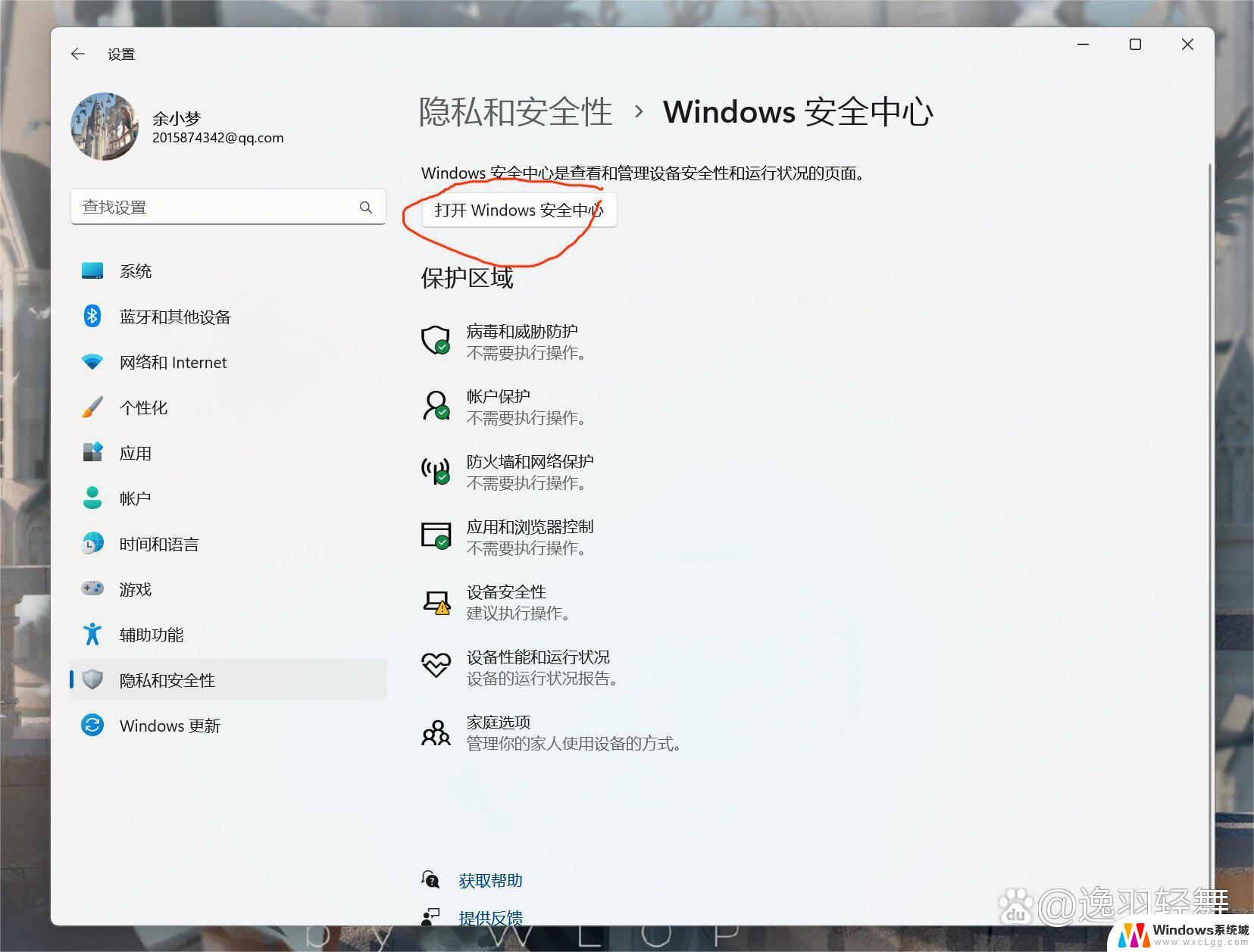 win11防火墙关不掉什么原因 如何关闭Windows电脑防火墙
win11防火墙关不掉什么原因 如何关闭Windows电脑防火墙2025-01-07
-
 win11专业版防火墙 Win11防火墙打开方法
win11专业版防火墙 Win11防火墙打开方法2024-10-23
-
 win11远程桌面防火墙 Win11防火墙启用方法
win11远程桌面防火墙 Win11防火墙启用方法2024-12-20
- 如何永久关闭win11病毒实时防护 win11病毒和威胁防护方法
- 彻底永久关闭win11系统更新 win11永久关闭更新功能步骤
- win11怎么关闭病毒和威胁防护 Win11系统如何关闭病毒和威胁防护功能
- 如何关闭win11病毒与防护关闭 win11病毒防护方法
- win11直接改文件后缀 win11文件后缀修改教程
- win11怎么查看电脑的物理地址 电脑物理地址查询方法
- win11屏幕和休眠不按设置 win11禁止休眠设置方法
- window11 忘记密码 笔记本电脑忘记密码怎么办快速解决
- win10怎么删除更新win11的文件 win11如何删除更新文件
- windows11关闭ipv6 Windows11 怎么屏蔽 ipv6
win11系统教程推荐
- 1 win11直接改文件后缀 win11文件后缀修改教程
- 2 window11 忘记密码 笔记本电脑忘记密码怎么办快速解决
- 3 win10怎么删除更新win11的文件 win11如何删除更新文件
- 4 win11找不到别人的共享打印机 win11无法共享打印机的解决方法
- 5 重置 win11的网络 Win11网络重置步骤
- 6 联想win11系统清理c盘 win11清理c盘垃圾步骤
- 7 win11excel调行高卡死 excel打开很卡怎么办
- 8 win11新电脑设置不更新系统 windows11系统不更新怎么办
- 9 win11连接电视投屏 win11投屏到电视机操作步骤
- 10 win11怎么设置任务栏不自动合并 Win11任务栏不合并显示怎么设置